U盘与电脑连接出现卡顿情况怎么办
教程之家
操作系统
如何解决U盘与电脑连接出现卡顿情况?U盘是一种非常好用的移动存储工具,只要将插入电脑USB接口就可以进行连接了。然而最近有用户表示U盘连接电脑会导致电脑出现卡顿情况,那么遇到这种情况该怎么解决呢?下面小编就为大家带来U盘与电脑连接出现卡顿情况的解决方法,一起来看看吧!
U盘与电脑连接出现卡顿情况的解决方法
原因一、”services.exe”进程占用资源过大;
解决方法:
①打开任务栏管理器(同时按下键盘上的“ctrl – alt - delete”)
②点击“进程”选项卡,然后在下面的进程中找到“services.exe”进程并结束即可,如下图所示:
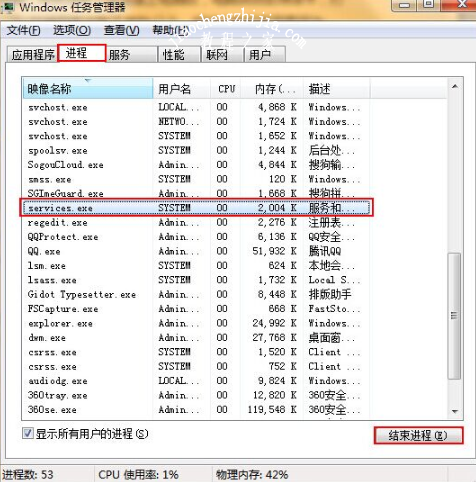
原因二、可能U盘中毒了。
解决方法:
①打开计算机,选择c盘,然后打开“Windows”文件夹,再打开“system32”文件夹,最后找到“services.exe”文件并删除它,如下图所示:

②接着打开“开始菜单栏”,然后点击“运行”选项,接着在运行窗口中输入“regedit”并按回车确认,如下图所示:
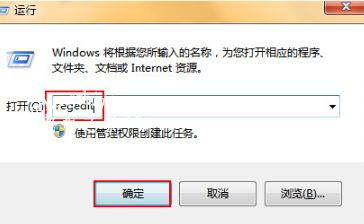
③打开注册表编辑器后,依次打开“HKEY_LOCAL_MACHNE-Software-Microsoft-Windows-Current--Run”文件夹,在RUN文件夹中找到“services”对象,右键选择删除,如下图所示:
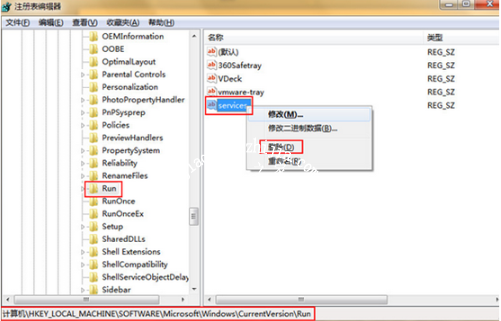
以上是小编为您收集的资讯,更多精彩敬请关注教程之家网站!
![笔记本安装win7系统步骤[多图]](https://img.jiaochengzhijia.com/uploadfile/2023/0330/20230330024507811.png@crop@160x90.png)
![如何给电脑重装系统win7[多图]](https://img.jiaochengzhijia.com/uploadfile/2023/0329/20230329223506146.png@crop@160x90.png)

![u盘安装win7系统教程图解[多图]](https://img.jiaochengzhijia.com/uploadfile/2023/0322/20230322061558376.png@crop@160x90.png)
![win7在线重装系统教程[多图]](https://img.jiaochengzhijia.com/uploadfile/2023/0322/20230322010628891.png@crop@160x90.png)
![64位VMware虚拟机系统打不开怎么办 [多图]](https://img.jiaochengzhijia.com/uploadfile/2021/0827/20210827111450288.jpg@crop@240x180.jpg)
![w10系统扫描在哪里 win10系统怎么使用扫描仪[多图]](https://img.jiaochengzhijia.com/uploads/allimg/200427/1R4011E0-0-lp.png@crop@240x180.png)
![鸿蒙系统mate40pro怎么升级 鸿蒙系统mate40pro升级方法介绍[多图]](https://img.jiaochengzhijia.com/uploadfile/2021/0609/20210609042310810.jpg@crop@240x180.jpg)
![虚拟内存8g怎么设置最好_8g虚拟内存最好的按设置方法[多图]](https://img.jiaochengzhijia.com/uploadfile/2021/1015/20211015005845719.png@crop@240x180.png)